So deaktivieren Sie die Funktionstaste auf einem Dell Laptop
Was Sie wissen sollten
- Auf Dell-Laptops gibt es keine dedizierte Taste zum Deaktivieren der Funktionstaste.
- Drücken Sie die Escape- und die Funktionstaste zusammen als Funktionssperrtaste.
- Die Function Lock-Option kann durch Booten in UEFI konfiguriert werden.
Dieser Artikel enthält Anweisungen zum Deaktivieren der Funktionstaste auf einem Dell Laptop.
Wie sperre und entsperre ich die Fn-Taste?
Dell Laptoptastaturen mit einer Funktionstaste bieten Ihnen zwei Befehlssätze. Sie können die obere Reihe als Multimediatasten verwenden, um zwischen verschiedenen PC-Einstellungen umzuschalten, oder sie als Standardfunktionstasten (F1–F12) verwenden. Aber sie können nicht beides gleichzeitig tun. Wenn Sie die F1-F12-Tasten für ihre sekundären Funktionen zur Steuerung von Multimedia oder Ihren Bildschirmeinstellungen verwenden möchten, verwenden Sie die Schritte hier, um sie auf dem Laptop zu deaktivieren.
Das Verhalten der Funktionstasten kann durch die Funktionssperre (Fn-Sperre) finden Sie unter BIOS- oder UEFI-Einstellungen.
Notiz:
Neuere Dell-Computer werden mit UEFI geliefert. Dies Einheitliche erweiterbare Firmware-Schnittstelle hat eine benutzerfreundlichere Oberfläche im Vergleich zum Legacy-BIOS. Die Anweisungen und Screenshots unten beziehen sich auf den UEFI-Modus zum Booten in Windows.
Die Einstellung zum Deaktivieren der Fn-Sperre befindet sich im UEFI Ihres Dell Laptops. Schalten Sie Ihren Laptop ein oder starten Sie ihn neu, wenn er bereits eingeschaltet ist. Die F2 Die Funktionstaste ist die Zugriffstaste zum Aufrufen von UEFI oder BIOS auf einem Dell-Laptop.
Um UEFI einzugeben, drücken Sie F2, wenn das Dell-Logo angezeigt wird. Drücken Sie alle paar Sekunden, bis die Meldung Vorbereitung zum Aufrufen des Setups erscheint.
-
Navigieren Sie auf dem Bildschirm UEFI-Einstellungen zu POST-Verhalten.
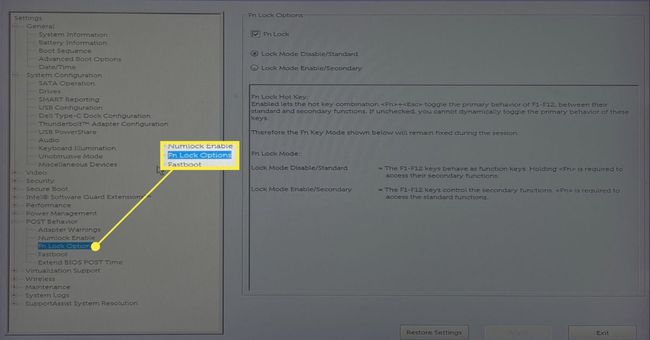
Wählen Sie das „+“, um die Optionen unter zu erweitern POST-Verhalten.
Auswählen Fn-Sperroptionen.
Die Fn-Sperre ist standardmäßig aktiviert. Aktivieren Sie rechts das Kontrollkästchen für Fn-Sperre wenn es nicht markiert ist.
-
Die Fn-Sperre hat zwei Optionen, die selbsterklärend sind:
- Sperrmodus deaktivieren/Standard: Die Tasten F1-12 verhalten sich wie Funktionstasten. Sie müssen die Funktionstaste und eine der Tasten F1-F12 gedrückt halten, um einen Befehl auszulösen.
- Sperrmodus aktivieren/sekundär: Die Tasten F1-12 steuern die sekundären Funktionen.
Wie deaktiviere ich die Fn-Taste?
Auf den meisten Dell-Laptops gibt es keine dedizierte Fn-Sperrtaste, um die Funktionstasten F1 bis F12 zu deaktivieren.
Die Funktionssperre wird aktiviert/deaktiviert durch Drücken der Fliehen (in der oberen Reihe neben den Tasten F1 bis F12) und Funktion Taste (in der unteren Reihe neben der Windows-Taste) zusammen wie ein Kippschalter.
Wie Sie sehen können, hat die Esc-Taste auf dem Dell XPS 13 ein kleines Schlosssymbol, um die Fn-Sperre anzuzeigen.

Wenn die Funktionssperre aktiviert ist, müssen Sie die Funktionstaste nicht gedrückt halten, um die Aktion auszulösen.
Die Funktionstasten (F1 zu F12) sind mit ihnen verbundene Standardfunktionen. Drücken Sie beispielsweise in Chrome die Taste F5, und eine Webseite wird aktualisiert und neu geladen. Das Erhöhen der Wiedergabelautstärke könnte die sekundäre Funktion der F5-Taste sein, was durch ein kleines Symbol unter der F5-Beschriftung angezeigt wird.
Durch Aktivieren der Fn-Sperre können Sie alle Standardfunktionen ausführen, die mit den Tasten F1 bis F12 verbunden sind, ohne immer die Funktionstaste zu drücken. Schalten Sie die Funktionssperre aus und die Tasten F1-F12 werden deaktiviert. Drücken Sie jetzt beispielsweise F5, um die Lautstärke der Medienwiedergabe zu erhöhen.
Wenn die Fn-Sperre deaktiviert ist, müssen Sie die Funktionstaste drücken, um die Tasten F1 bis F12 für ihre Standardfunktion zu verwenden. Drücken Sie beispielsweise die Fn-Taste + F5, um die Chrome-Seite zu aktualisieren.
Spitze:
Deaktivieren Sie die Funktionssperre und die Tasten F1-F12, wenn Sie die obere Reihe der Tastatur für die Mediensteuerung mit einem Fingertipp verwenden möchten. Um Spiele zu spielen, die die Tasten F1-F12 verwenden, aktivieren Sie die Funktionssperre erneut. Die Umschaltfunktion (Fliehen + Funktion key) erleichtert den Rollentausch.
FAQ
-
Wie kann ich die Funktion der Feststelltaste deaktivieren?
Du kannst die Tasten auf einer Tastatur neu zuordnen unter Windows10. Microsoft Power Toys herunterladen, öffnen Sie es und gehen Sie zu Tastatur-Manager > Einen Schlüssel neu zuordnen oder Verknüpfung neu zuordnen.
-
Wie deaktivieren Sie die Funktionstaste auf einem Lenovo-Computer?
Zuerst, Rufen Sie das BIOS-Setup-Dienstprogramm auf. Wählen Sie dann Aufbau > HOTKEYS-Modus und deaktivieren Sie die Hotkeys-Option. Speichern Sie Ihre Änderungen vor dem Beenden.
